全站仪操作手册
全站仪操作说明
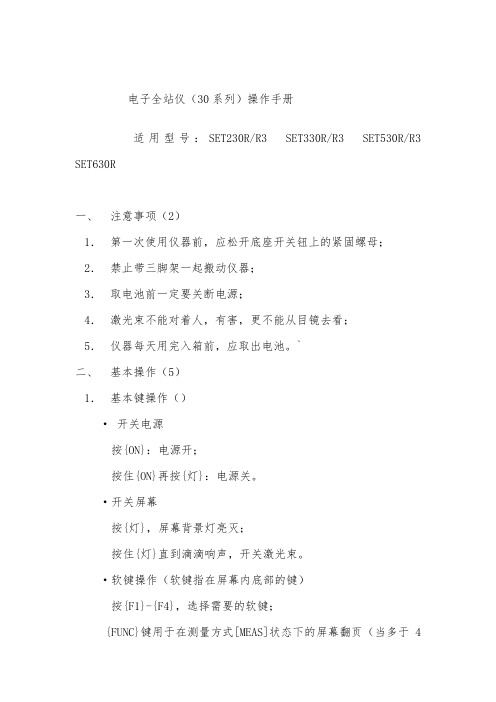
电子全站仪(30系列)操作手册适用型号:SET230R/R3 SET330R/R3 SET530R/R3 SET630R一、注意事项(2)1.第一次使用仪器前,应松开底座开关钮上的紧固螺母;2.禁止带三脚架一起搬动仪器;3.取电池前一定要关断电源;4.激光束不能对着人,有害,更不能从目镜去看;5.仪器每天用完入箱前,应取出电池。
`二、基本操作(5)1.基本键操作()·开关电源按{ON}:电源开;按住{ON}再按{灯}:电源关。
·开关屏幕按{灯},屏幕背景灯亮灭;按住{灯}直到滴滴响声,开关激光束。
·软键操作(软键指在屏幕内底部的键)按{F1}-{F4},选择需要的软键;{FUNC}键用于在测量方式[MEAS]状态下的屏幕翻页(当多于4个软键时);·输入字母和数字{F1}-{F4}:输入分布在软键上的数字和字母;{FUNC}:翻页找你需要的字母、数字;(按住一会儿)回上页;连续按,往前翻。
{BS}:删除左侧字母数字;{ESC}:取消输入数据;{SFT}:选择的接收靶类型显示;{←}:(回车)接受输入的数据。
·选择键{▲}/{▼}:光标上下移动;{<}{>}:左右移动光标/其它选择;{←}: 确认选择;·模式转换[CNFG]:(软键)从主屏模式到设置(Configuration)模式; [MEAS]:从主屏模式到测量(Measure)模式;[MEM]:从主屏模式到内存存储(Memory)模式;{ESC}:从各状态返回到主屏状态。
·其它操作{ESC}:返回上一屏。
2.屏幕功能距离:S:斜距;H:水平距;V:参考高度;竖向角度:ZA:天顶角(Z=0);VA:竖向角(H=0/H=±90);水平角度:按[R/L]转换状态:HAR:水平右转;HAL:水平左传;按[◢SHV],转换“S,ZA,H”,到“S,H,V”。
3.开机程序(9)开机后,仪器自检。
全站仪的基本操作与使用方法
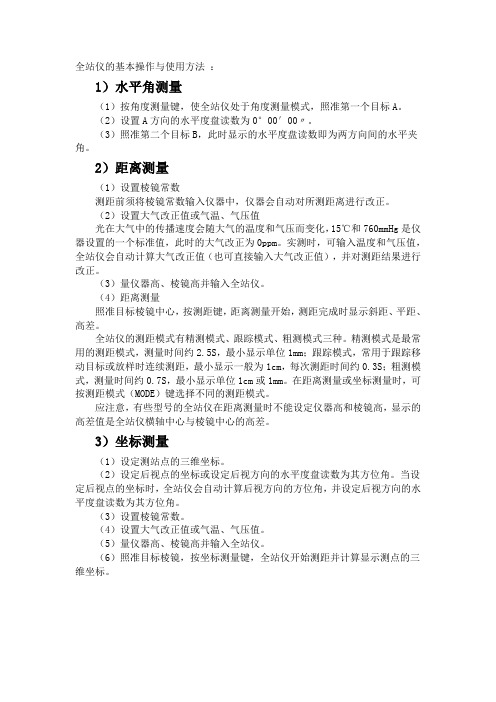
全站仪的基本操作与使用方法:1)水平角测量(1)按角度测量键,使全站仪处于角度测量模式,照准第一个目标A。
(2)设置A方向的水平度盘读数为0°00′00〃。
(3)照准第二个目标B,此时显示的水平度盘读数即为两方向间的水平夹角。
2)距离测量(1)设置棱镜常数测距前须将棱镜常数输入仪器中,仪器会自动对所测距离进行改正。
(2)设置大气改正值或气温、气压值光在大气中的传播速度会随大气的温度和气压而变化,15℃和760mmHg是仪器设置的一个标准值,此时的大气改正为0ppm。
实测时,可输入温度和气压值,全站仪会自动计算大气改正值(也可直接输入大气改正值),并对测距结果进行改正。
(3)量仪器高、棱镜高并输入全站仪。
(4)距离测量照准目标棱镜中心,按测距键,距离测量开始,测距完成时显示斜距、平距、高差。
全站仪的测距模式有精测模式、跟踪模式、粗测模式三种。
精测模式是最常用的测距模式,测量时间约2.5S,最小显示单位1mm;跟踪模式,常用于跟踪移动目标或放样时连续测距,最小显示一般为1cm,每次测距时间约0.3S;粗测模式,测量时间约0.7S,最小显示单位1cm或1mm。
在距离测量或坐标测量时,可按测距模式(MODE)键选择不同的测距模式。
应注意,有些型号的全站仪在距离测量时不能设定仪器高和棱镜高,显示的高差值是全站仪横轴中心与棱镜中心的高差。
3)坐标测量(1)设定测站点的三维坐标。
(2)设定后视点的坐标或设定后视方向的水平度盘读数为其方位角。
当设定后视点的坐标时,全站仪会自动计算后视方向的方位角,并设定后视方向的水平度盘读数为其方位角。
(3)设置棱镜常数。
(4)设置大气改正值或气温、气压值。
(5)量仪器高、棱镜高并输入全站仪。
(6)照准目标棱镜,按坐标测量键,全站仪开始测距并计算显示测点的三维坐标。
全站仪的基本操作与使用方法:1)水平角测量(1)按角度测量键,使全站仪处于角度测量模式,照准第一个目标A。
(完整版)苏一光全站仪使用手册

苏一光全站仪一、全站仪的角度测量1、角度测量对中、整平→开机→转动望远镜初始化→盘左照准目标A 制动F4(P1)→F4(P2)→F4(P3) F2(左右)HL→HRF3(设角)→ F1(输入)→0度0分30秒→F4(确认)记录VZ、HR数据A1、A2照准下个目标B 制动记录数据B1、B2盘右照准目标B 制动记录数据B3、B4照准目标A 制动记录数据 A3、A4结束一个测回2、角度计算2.1水平角计算测回法A左=B2-A2 A右=B4-A4 A的水平角=1/2(A左+A右)每个测站需多个测回然后取平均值测回差不大于24秒2.2竖直角计算A左=90°-A1 A右=A3-270° A的竖直角=1/2(A左+A右)B左=90°-B1 B右=B3-270° B的竖直角=1/2(B左+B右)二、全站仪坐标测量1、对中整平2、观测开机-初始化-按EMD→F1(测距)→F1(粗测)→F4(确定)F2(棱镜)→F1(输入)(如-30)→F4(确定)F3(大气)→F1(输入)(20度,760毫米水银柱)→F4(确定)按MENU→F2(数据采集)→F1(输入文件名)→F4(确定)→F3(是) F1(测站设置)→F4(N E Z )→F1(输入)(500,500,75)→F4(确定)→F1(输入点号)(如S13)→F4(确定)向下选择Ins.Hi=1.538→F4(确定)→F3(记录)F2(后视设置)→F1(输入)(后视点,如M03)→F4(确定)向下选择(镜高)(如0.15米)→F4(确认)F2(后视)→F3(NE)→F1(输入)(如504.421,501.792)→F4(确认)→F3(是)→F3(测量)(照准后)→F1(VH)F3(碎部)→F3(测量)(照准后)→F3(NEZ)按esc退至NEZ界面(可用DISP健切换HR SR VZ等界面)F1(测距) F2(保存)3、坐标内业计算坐标计算分正算和反算两类坐标增量地面上两点的直角坐标值之差称为坐标增量3.1坐标正算有一个已知点的坐标及该点至未知点的距离和坐标方位角,计算未如图,已知A 点坐标为A (xa ,ya ),测出A 点至B 点的坐标方位角ɑAB 和水平距离DAB ,求B 点的坐标(xb ,yb )。
全站仪使用说明书

全站仪使用说明书概述全站仪是一种精密的测量仪器,广泛应用于土建工程、道路工程、桥梁工程等领域。
本说明书详细介绍了全站仪的基本功能、操作方法和注意事项,旨在帮助用户快速上手使用全站仪进行测量工作。
一、产品概述1.1 产品特点全站仪是一种集成了测角、测距和测高等功能的仪器。
其特点包括:- 高精度测量:全站仪可以进行角度、距离和高程的高精度测量,满足工程测量的需要。
- 自动化功能:全站仪具备自动测量和数据处理功能,简化了测量流程。
- 远程通信:全站仪支持蓝牙和Wi-Fi等无线通信方式,方便与计算机或移动设备进行数据传输。
1.2 产品组成一般情况下,全站仪由以下几个部分组成:- 仪器本体:包含观测望远镜、显示屏、键盘等组件,用于进行测量和操作。
- 支架:用于固定全站仪,保持仪器的稳定。
- 测杖:用于测量目标物的高程和距离,一般由可伸缩的测杆和测杆支持装置组成。
二、操作指南2.1 准备工作在使用全站仪进行测量之前,应做好以下准备工作:- 确保全站仪已经连接好电源,电池电量充足。
- 选择适当的支架和测杆,正确安装全站仪。
- 检查并确认全站仪在使用前没有损坏。
2.2 仪器开机与关闭按下仪器上的电源按钮,全站仪即可开机。
在使用完毕后,按住电源按钮直到仪器完全关闭。
2.3 基本操作流程2.3.1 设置基准点在进行测量之前,需要设置一个基准点。
具体操作如下:1. 使用全站仪观测望远镜找到一个标志物,并将其视为基准点。
2. 在仪器上进入设置模式,选择基准设置,按照提示进行操作。
2.3.2 测量角度在设置好基准点后,即可进行角度的测量。
具体操作如下:1. 使用观测望远镜对准目标,并记录当前角度。
2. 在仪器上进入角度测量模式,按下测量按钮完成测量。
2.3.3 测量距离在测量角度完成后,可以开始测量距离。
具体操作如下:1. 使用观测望远镜对准目标,确认测量参考点。
2. 进入距离测量模式,按下测量按钮完成测量。
2.3.4 测量高程若需要测量目标物的高程,可以按照以下步骤进行操作:1. 将测杆插入目标物,调整至水平位置。
全站仪操作手册

NTS362R全站仪操作手册第一步:仪器的精度检查(使用仪器前我们要做的工作)1.仪器的设置(包括仪器基本设置和仪器常规设置)A.基本设置:仪器开机进入到如下测角界面:按“MENU(菜单键)”→5参数设置【F1:最小读数设置;F2:自动关机开关;F3:自动补偿】→F1:最小读数设置项中,我们设置时选第一项1”,选好后按F4回车;F2:自动关机开关:选F2:【关】;F3:自动补偿:倾斜传感器(单轴)【打开方法:F1/单轴→F4/确认】B仪器常规设置:[包括仪器的温度,气压,棱镜常数,仪器补偿器开关]在进行一些常规的设置中:在测角界面下按住键面上的“☆”键进入[屏幕将会有如下界面]对比度:35↑照明倾斜 S/A 对点◆对比度调节:通过按键可以调节液晶仪器显示对比度◆F1/照明:通过按键开关背景光与望远镜照明,或按[星号]键也能开关背景光与望远镜照明;◆F2/倾斜:通过按,按选择开关倾斜改正,然后按;◆F3/S/A: 通过按可以进入棱镜常数和温度气压设置界面如下1.F1/棱镜:按F1键时,我们可以进行仪器棱镜常数的输入或更改,即PSM:值会变成你所输的值(通常情况下我们用南方棱镜时,PSM值为-30m)。
方法为:按F1用右边的数字键输入你要输的值,如-30;最后按F4回车,结束。
2.F2/PPM:这项我们现在所有的南方仪器都不用手工输入,它会跟着你所输入的温度气压值得改变而变化;3.F3/温度:按F3键输入当前当地的温度值,方法:按F3在按F1/输入,输入此时的温度值,最后按F4/回车,完毕。
4.F4/气压:按F4键进行气压值得输入,操作与F3/温度是一样的。
◆F4/对点:如仪器带有激光对点功能,通过按F4对点键,按F1或F2键选择开关激光对中器。
◆在有些界面下,按星号键可以直接开启背景光。
2.在控制点上进行仪器精度检查(已知两个控制点):在做好以上基本设置后,我们方可进行此项操作a在已知点上架好仪器,架好棱镜;b.仪器照准棱镜,在测角界面下测出仪器的HD(平距值)值,并记下它如a(m);c.用计算器进行坐标反算,如1号已知点的坐标为(N1E1Z1),2号已知点得坐标为(N2E2Z2),则b(m)=b(m)=√(N1 - N2)2+(E1- E2)2d.比较c(m)=a-b,此时的值是否满足工程要求,一般那情况下不超过1分。
全站仪使用操作说明

全站仪使用操作说明全站仪是一种测量仪器,广泛应用于建筑、工程、测绘等领域。
它可以实现高精度的距离测量、角度测量以及测量数据的存储和处理。
本文将详细介绍全站仪的使用操作步骤。
一、开机与初始化1.将全站仪放置在平稳的地面上,并连接传输线缆和电源线。
2.按下电源开关,等待全站仪启动。
启动完成后,全站仪会自动进行校准和初始化,此过程需要等待一段时间。
根据具体型号的要求,通过操作面板上的相应按键完成初始化设置。
二、水平中心快速收敛1.在完成初始化后,全站仪会自动进入水平中心快速收敛模式。
此时,需要将全站仪定位到待测点上,并保持水平状态。
在操作面板上选择“水平中心快速收敛”选项,开始进行校准。
2.全站仪会发出激光束,通过观察仪器显示屏上的提示,将目标对准至激光束上。
根据仪器提示进行进一步操作,等待校准完成。
三、测量模式设置1.在校准完成后,可以通过操作面板上的菜单进行测量模式的设置。
常见的测量模式包括:角度测量、距离测量、坐标测量等。
2.根据实际需要选择相应的测量模式,在菜单中进行设置并确认。
四、角度测量1.进入角度测量模式后,全站仪会发出测向目标的激光束。
将目标对准激光束上,并观察显示屏上的读数。
如果有需要,可以通过操纵控制面板上的触摸屏或按键进行校准和调整。
2.在测量完一个目标后,可以通过操作面板上的菜单选择测量下一个目标或者退出角度测量模式。
五、距离测量1.进入距离测量模式后,全站仪会发出激光束测量目标点的距离。
将目标对准激光束上,并观察显示屏上的读数。
需要注意的是,高度差对距离测量有一定影响,如果需要更精确的测量结果,可以通过仪器的高度差补偿功能进行调整。
2.在测量完一个目标后,可以通过操作面板上的菜单选择测量下一个目标或者退出距离测量模式。
六、坐标测量与存储1.进入坐标测量模式后,全站仪会通过角度和距离测量目标点的坐标。
根据仪器的操作提示进行操作,将目标对准激光束上,并观察显示屏上的读数。
2.在测量完一个目标点后,可以通过操作面板上的菜单选择测量下一个目标点或者退出坐标测量模式。
全站仪使用方法及使用步骤(详细)
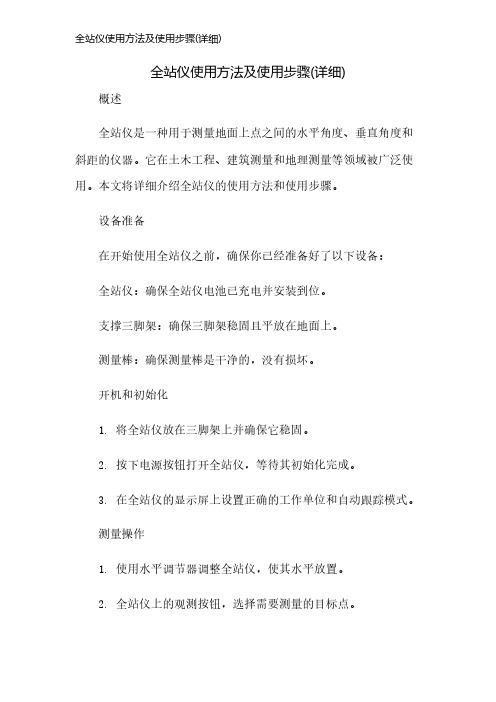
全站仪使用方法及使用步骤(详细)概述全站仪是一种用于测量地面上点之间的水平角度、垂直角度和斜距的仪器。
它在土木工程、建筑测量和地理测量等领域被广泛使用。
本文将详细介绍全站仪的使用方法和使用步骤。
设备准备在开始使用全站仪之前,确保你已经准备好了以下设备:全站仪:确保全站仪电池已充电并安装到位。
支撑三脚架:确保三脚架稳固且平放在地面上。
测量棒:确保测量棒是干净的,没有损坏。
开机和初始化1. 将全站仪放在三脚架上并确保它稳固。
2. 按下电源按钮打开全站仪,等待其初始化完成。
3. 在全站仪的显示屏上设置正确的工作单位和自动跟踪模式。
测量操作1. 使用水平调节器调整全站仪,使其水平放置。
2. 全站仪上的观测按钮,选择需要测量的目标点。
3. 将测量棒放置在目标点上,并观察全站仪显示屏上的读数。
4. 如果需要连续测量多个点,移动测量棒到下一个目标点,并等待全站仪自动锁定目标。
5. 在测量完成后,记录测量数据,包括水平角度、垂直角度和斜距。
6. 如果需要重新测量或测量其他区域,重复上述步骤。
数据处理和分析1. 将测量数据导出到计算机或其他设备中。
2. 使用专业的测量数据处理软件进行数据处理和分析。
3. 对数据进行校正和校验,确保测量结果的准确性和可靠性。
4. 根据需要测量报告或绘制测量图纸。
关机和存储1. 测量完成后,关闭全站仪。
2. 将全站仪和其他设备进行清洁,并存放在干燥和安全的地方。
注意事项在使用全站仪时,务必注意安全。
避免在危险区域或不稳定的地面上操作。
确保全站仪和相关设备的定期维护和校准,以保证测量的准确性。
在室外使用全站仪时,注意天气条件,如强风、雨雪等,可能会影响测量精度。
根据测量需求选择合适的全站仪型号和测量方法。
以上就是全站仪的使用方法和使用步骤的详细介绍。
希望对你有所帮助,祝测量工作顺利!。
全站仪使用指导书

全站仪使用指导书1. 全站仪安装到三角架上,一只手紧握全站仪上方提手,用另一只手旋紧三角架锁母与全站仪联接,在完成旋紧动作前手不要离开全站仪提手。
三角架必需带安全装置。
2. 全站仪开关机:按住全站仪显示屏开关上方一个键即可开机,同时按开关上下两个键即关机。
3. 手操器开关:按手操器开关键即可完成开,当短时间不用时按一下即进入待机状态;按住开关键2秒钟左右会出现一个对画框:当长时间不用时,按Power off 键即可实现长时间关机。
当系统出现故障时按Reset 键即实现系统重新启动。
当进行系统重新启动时,会出现:如下对画框:按OK 键进行系统重装(一般情况下,不要进行系统重装!),按Cancel 键即退出重装。
4. 单击Start 键出现3DimObserverV4或在Promgrams 文件夹中找到3DimObserverV4程序,单击后进入操作程序。
5. 选择English(en)进行语言选择,点键进入操作界面。
按single sheet 栏,出现如下菜单:如果是有靶标则选择第一栏,如无靶标则选择第二栏。
其它用的较少。
6.坐标系统建立:点击测出第一点,点击测出第二点;点击下方键选则中的下拉菜单中的键进入新界面:点击进入以下界面。
点击选择点1和点2做为X轴上的两点,点进入点击选择点1做为坐标圆点,点入以下界面。
7.自动寻找已经测量的点:选中已测量的点的名称,点击键,点下拉菜单中的,再点下接菜单中的全站仪将自动旋转找到该测量点。
8.移位测量:将全站仪移位,重新调整水平;点击键,点下拉菜单中的进入以下界面;左边一栏为移动前所测点,右边栏为移位后所测点。
点左边的点然后点击OK 回到原先界面,全站仪移位完成。
移位检测:选择原先测过的点,点击,再点下接菜单中的全站仪将自动旋转找到该测量点,重新测量并检查该坐标数据,与移位前测量数量相同,证明全站仪移位后各点坐标数据不变,证明移位成功;可以找正其它点。
9.根据已知坐标数据,使用全站仪自动找出所需坐标点的实际位置。
- 1、下载文档前请自行甄别文档内容的完整性,平台不提供额外的编辑、内容补充、找答案等附加服务。
- 2、"仅部分预览"的文档,不可在线预览部分如存在完整性等问题,可反馈申请退款(可完整预览的文档不适用该条件!)。
- 3、如文档侵犯您的权益,请联系客服反馈,我们会尽快为您处理(人工客服工作时间:9:00-18:30)。
一,仪器界面简介刚开机的界面
变换为中文界面
选择后出现
选择3. General Settings …..
选择4. Language
我们的仪器只有2种语言,用方向键向下选择CHINESE_SIMPLIFIDE 按F1 CONT
出现
选择F4 OK. 后关机重新启动就是中文菜单,如下重起菜单
按F6 YES ---仪器关机
二中文菜单简介
二,仪器设置
在仪器主菜单选择管理菜单进入左下图
选择5 。
配置集
需要察看默认配置集就在相应的项目上用上下选择项目按F3 编辑,同F2 新建
以下为建立新的工作方式
按F2——新建,如右上图,输入配置集名称,描述,创建者可不输
按。
后按出现菜单
按出现菜单
用上下选择后按后出现菜单
运用将上图更改为下图的内容
按键会依次出现以下菜单,并更改为下图单位
按出现菜单
按出现更改显示面板,可将显示面板更改为个人爱好
按出现菜单,以下的菜单不需要更改。
按出现菜单,以下的菜单不需要更改。
设置Id 模板,用导航键的上下键选择要配置ID 模板的栏(点、线、面栏)。
按ENTER 键进入ID 模板库。
F2(增加)创建一个新的ID 模板。
栏输入ID 模板名称,“增量方式”点号的自动增加方式,仅仅数字就是点、线、面的首次编号的最后一位必须是数字。
字符数字就是自动增量可以是字符也可以是数字。
“增量”输入增量的大小,缺省值为“1”,如:增量方式为数字,首点为A1,即记录首点后点号自动变为A2。
如果增量方式为数字字符,看首点末位是数字还是字母,如首点为A,记录首点后点号自动变为B。
“光标位置”测量点时在ID 栏按ENTER 键时光标所在位置
按出现菜单,以下的菜单可以改正,根据不同工区进行更改。
如下图
如上图,本项设置主要设置气象改正参数、几何改正参数和折光差改正参数,一般地对距离改正,只进行气象改正PPM,而将几何改正、投影改正PPM 设为0。
对高差进行折光差改正。
温度:测距时测站大气温度,大气压:测距时测站大气压,相对湿度: 测距时大气相对湿度大气ppm: 大气ppm 的自动计算值,也可强制输入。
F3: 选择使用大气压还是使用海拔高程作为参数。
F4: 选择使用相对湿度还是使用湿温作为参数。
F5: 将PPM 值置为0
按键会依次出现以下菜单,并更改为下图单位
根据各工区要求对以上常数进行修改
按出现菜单,以下的菜单不需要更改
EDM类型:选择是否使用棱镜,EDM模式:选择测距方式,反射棱镜:选择棱镜类型,棱镜常数一般随选择的棱镜自动匹配。
按F1继续,
按出现菜单。
在测量不能放置棱镜或视线不能到达测量点时,可以在目标点附近找一个可以放置棱镜且与测站通视们置通过设置两点间的偏置值来解决问题。
偏置模式:“记录后复位”记录后偏置值重置为0,“永久”保持设置偏置值不变
按出现菜单。
如上图,TPS1200 用一个端口和一个设备配置三个接口,根据不同的应用进行不同的配置。
接口:接口相当于仪器的一项功能,如GSI 输出。
端口:被接口使用的物理端口,如端口1。
设备:连接到所选端口的硬件。
如RS232GSI
配置内容:GSI 输出,用于以GSI 格式输出数据。
GeoCOM 模式,用于通过PC 控制仪器的操作。
RCS 模式,RCS 遥控操作接口。
导出作业。
F3——编辑,对光标选择的接口进行端口配置,设备选择以及通讯参数的设置。
F5——选用,将端口配置给光标选取的接口或关闭
按出现菜单。
通过配置将用户本人最常用的功能和菜单指配给仪器提供的10 个自定义热键和1-9 USER 键菜单。
使用户能最大发挥TPS1200 的效能。
F7-F12 :可以将所有可指配的功能、显示、程序按你的要求指派给这些热键。
光标在某一栏时,按ENTER 键打开选项列表。
SHIFT+F7-F12 :的配置方法一样,切换热键窗口配置在只是F7-F10 激活时需与第二功能键
SHIFT 配合使用。
USER 键菜单:可以将所有可指配的功能、显示、程序指定给USER 键1-9 菜单的1-9 项。
使用时按USER 键激活并选取。
SHIFT+F11是固化功能,用于激活照明、显示屏、声音提示、文本的配置。
SHIFT+F12是固化功能,用于打开电子水准器和激光对中器。
按出现菜单。
运用F6换页进入以下菜单
以上菜单用于设置仪器屏幕照明,触摸屏等按出现菜单。
按出现菜单。
按出现主菜单。
以上是对仪器工作前的配置。
三,测量操作
1,建立作业
2,输入已知数据
3,测量
4,放样
1,建立作业
在仪器主菜单选管理进入
选择 1 作业,按出现菜单。
按F2新建到上图,输入作业名称后F1保存即可。
按出现主菜单。
5,输入已知数据
第一种方法:在仪器主菜单选管理进入
按出现菜单。
数据输入到的作业,按F2——新建
JH051
JH052
JH053
JH054
1000 测线点1050 测线点
以以上数据为样本
按出现主菜单
第二种方法:在计算机里建立一个文本文件,把文件传入仪器里面。
已知坐标文件,把文件传入仪器作业里面。
如下面文本文件,文件内容为:1,,,165
2,,,172
3,,,134
……
第1列为点号,第2列为X坐标,第3列为Y坐标,第4列为高程,中间用逗号隔开,把这个文件拷贝到仪器里面CF卡里的DA TA目录里,把卡插到仪器里,在仪器主菜单选择第4个主菜单“转换”进入菜单界面
选择第2个菜单“输入ASCII/GSI数据到作业”,按F1继续,到右上图所示,“从”CF卡,“输入”数据类型为ASCII数据,“从文件”选择拷贝到CF卡里的DATA目录的文件,“复制到作业”选择你要把数据传输到的作业,“标题”选无,按F2——配置,到
选择第2个菜单“输入ASCII/GSI数据到作业”,按F1继续,到右上图所示,“从”CF卡,“输入”数据类型为ASCII数据,“从文件”选择拷贝到CF卡里的DATA目录的文件,“复制到作业”选择你要把数据传输到的作业,“标题”选无,按F2——配置,到
“分隔符”选和建立的文本文件相同的分隔符即可,“点号位置”,“东坐标Y位置”,“北坐标X位置”,和“高程位置”定义文本文件里面点号,X坐标,Y坐标,高程所在的列数,
如本例子文件,我们输入的X坐标在第二列,在上图所示“北坐标X位置“应选2,我们输入的Y坐标在第三列,在上图所示“东坐标Y位置”应选3,然后按F1继续即可,再按F1继续,数据就传到了名称为“hhhh”的作业里面去了。
仪器会提问是否还要传输别的数据文件,如果不再传输数据,按F4——否,仪器自动回到主菜单。
3,测量
在主菜单选测量菜单进入或在程序里面选测量进入
如左上图,选择作业,选择配置集,坐标系和编码表均不选,选择使用的棱镜,按F2——配置,如右上图,可以记录自动测量的点和悬高测量,F1继续回到左上图F3——设站,
“已知点作业”选择已知点所在作业,“方法”选择后视定向方法,如右上图
以已知坐标点定向为例,如左上图
a,将光标移至“已知点作业”,用导航键选择已知点所在的作业。
b,将光标向下移至“方法”,用导航键选择准备采用的定向方法(有已知定向方位、已知后视点、交会、定向和高程传递等)。
如右上图
c,选择测站点的点号,输入仪器高。
再按F1(继续)进入下一窗口。
d,输入后视点号。
此时仪器会显示后视方位角
仪器瞄准后视点位置,按F1——确认即可完成设站,或按F2(测距),可以看到
方位角差、平距差及高差较差,用于评价定向质量。
设站完后仪器进入测量窗口
如上图,输入点号,棱镜高,瞄准棱镜中心,按F2——测距,再按F3——纪录,即保存了点数据,或按F1——ALL直接测存数据。
再瞄准棱镜测量下一点。
2,放样
物理点的分解
图示
按出现菜单。
按出现菜单。
按出现菜单。
按ENEER 后按F1计算完成
在主菜单进入程序,选择放样菜单进入
如上图,“放样点作业”是存放待放样点的作业,“作业”是放样时所要存放点的作业,实际工作是在“作业”里完成的,“坐标系”是依附于“作业”的,可选“无”。
选择配置集按F2——配置,到
选择好参考方向,左上图,在“指向”处需建立一条线作为参考线。
光标移到指向处,回车按F2新建,如左下图,
按F2新建,如左下图,
在“参考点号”处输入线名称,在“方法”处选择建立线的方法,可以用两个点,或者用一个已知点和已知方位角和线长来建立线。
建好后按F1保存。
按F6 依次出现菜单。
选定线,按F1继续,再按F1继续到放样界面,按F2——测距,右上图,按照图上指示的数据移动棱镜,直到数据变为限差之内即可。
按F1——ALL测存数据,再选另外的点继续放样。
设站图示
以上设站完成进入以下菜单
测距后有方向。
